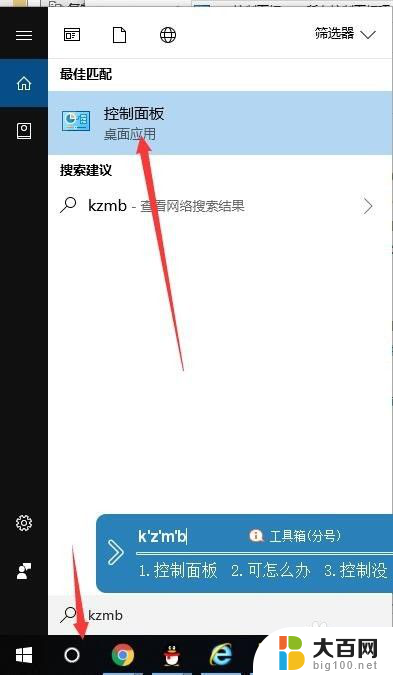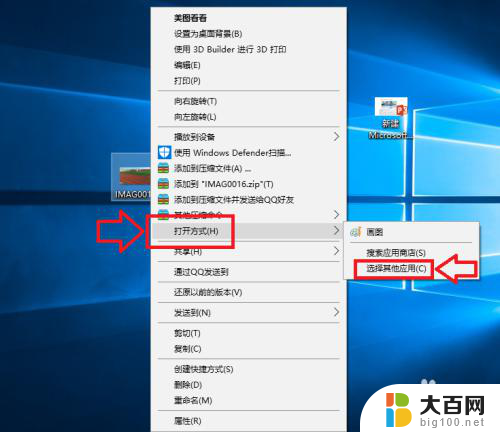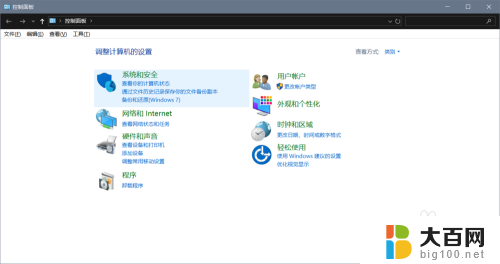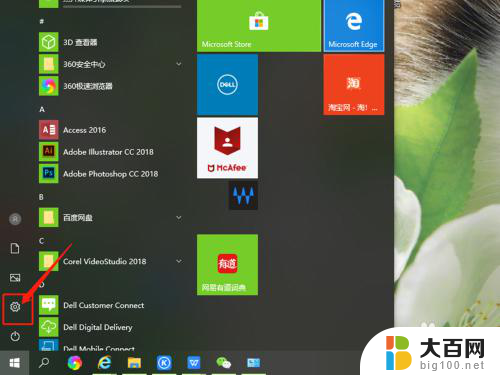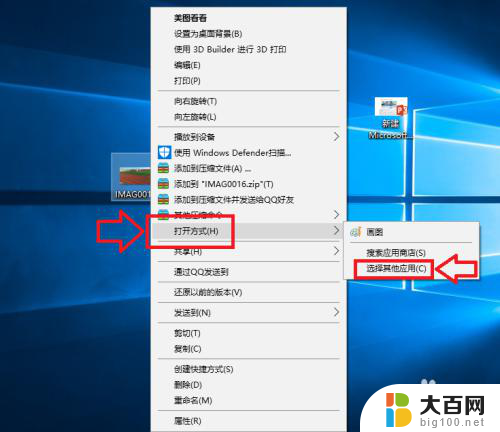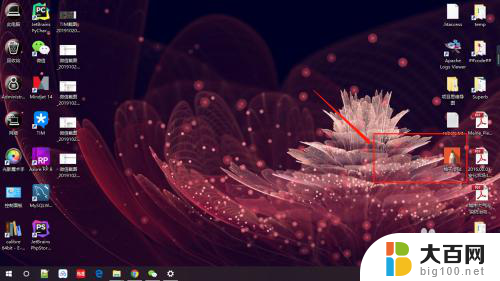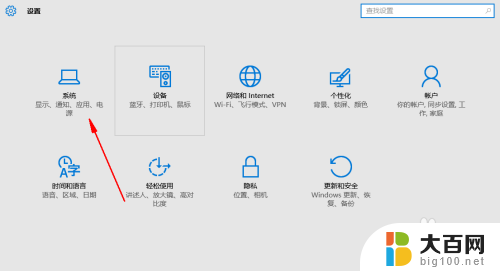默认excel打开不是wps图标 WIN10如何修改默认打开方式为EXCEL而不是WPS
更新时间:2024-01-14 14:50:02作者:xiaoliu
WIN10系统中,默认情况下,Excel表格文件会用WPS图标来打开,对于一些经常使用Excel进行数据处理和分析的用户来说,这无疑会给他们带来一些不便。许多用户都希望能够将默认打开方式修改为Excel,以便更方便地操作和编辑表格文件。究竟该如何在WIN10系统中修改默认打开方式呢?接下来我们将详细介绍一下WIN10系统中如何修改默认打开方式为Excel而非WPS。
操作方法:
1.打开控制面板
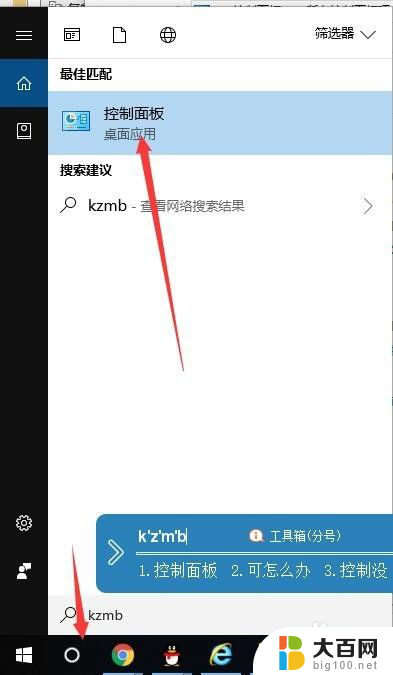
2.查看方式选小图标,点击默认程序
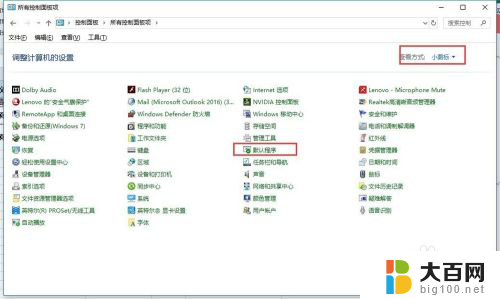
3.点击。将‘文件类型或协议与程序关联’
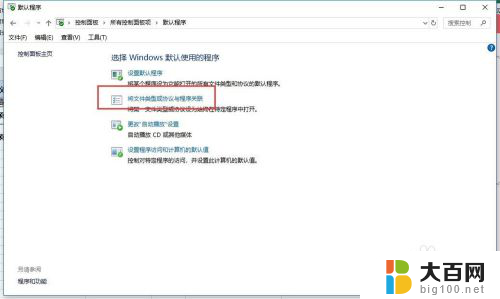
4.滚动鼠标至下部分,点击。按文件类型指定默认应用
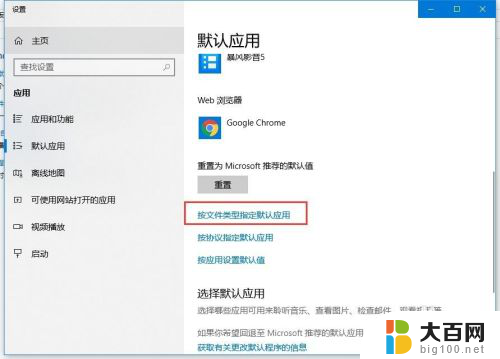
5.找到需要设置默认应用的文件格式类型,点击选择新应用即可
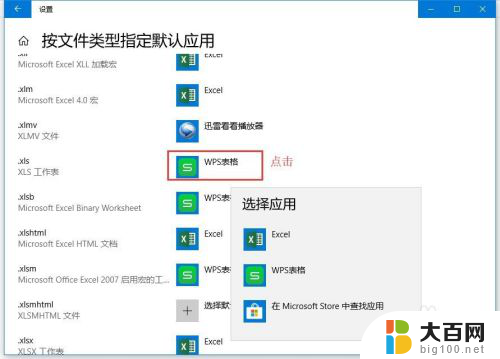
以上是关于默认情况下Excel打开时没有WPS图标的全部内容,如果遇到这种情况,可以尝试根据以上方法来解决,希望对大家有所帮助。